通过Amazon S3协议挂载OSS
符合亚马逊S3标准的存储提供商,包括AWS、阿里巴巴、Ceph、中国移动、Cloudflare、ArvanCloud、DigitalOcean、Dreamhost、华为OBS、IBM COS、IDrive e2、IONOS Cloud、Liara、Lyve Cloud、Minio、网易、RackCorp、Scaleway、SeaweedFS、StackPath、Storj、腾讯COS、Qiniu和Wasabi
一.安装挂载工具
安装 winfsp 和 rclone
Winfsp:https://github.com/winfsp/winfsp/releases
下载并按照页面指引安装Winfsp,一直下一步到完成。
rclone:https://github.com/rclone/rclone/releases
1.将压缩包解压到本地。
2.打开任意文件夹,并在左侧导航目录下找到此电脑,单击右键选择属性 > 高级系统设置 > 环境变量 > 系统变量 > Path,单击新建。在弹出的窗口中,填写 Rclone 解压后的路径(例如:E:\AutoRclone),单击确定。
3.打开命令行窗口,输入rclone --version,然后按下Enter。返回rclone v1.62.2,表明Rclone已成功安装。
二.配置remote
1.确认 Rclone 安装成功后,在 Windows Powershell 中,输入 rclone config 命令,按 Enter。
2.在 Windows Powershell 中,输入 n ,按 Enter,选择“New remote”。
3.在 Windows Powershell 中,输入该磁盘的名称,例如 myCOS (后续会用到这个名字),按 Enter。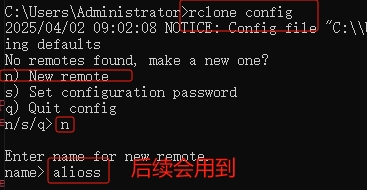
4.选择包含Amazon S3 Compliant Storage的选项,即输入5(不一定是5),然后按下Enter。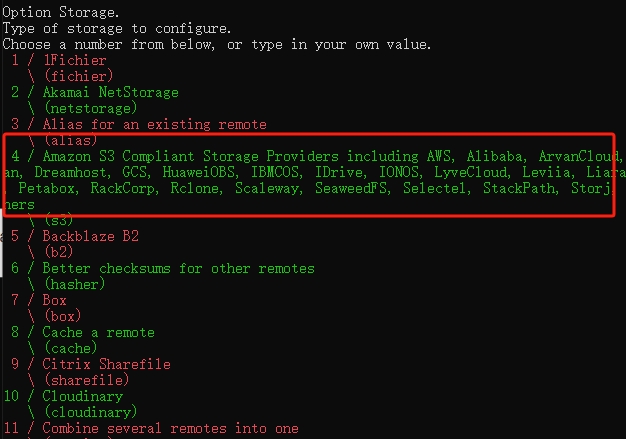
5.选择包含Alibaba Cloud Object Storage System (OSS)【腾讯云cos的是TencentCOS】的选项,即输入2,然后按下Enter。
6.执行到env_auth>,按下Enter。
7.执行到access_key_id>,输入OSS的访问密钥AccessKey ID,然后按下Enter。
8.执行到 secret_access_key> ,输入OSS的访问密钥AccessKey Secret,然后按下Enter。
9.执行到endpoint>,输入访问OSS的endpoint(或者选择,选择对象存储所在地域,根据你的阿里云oss或者腾讯云COS所在地域选择。),然后按下Enter。
10.执行到acl>,选择Object读写权限。
该选项仅对新上传的Object有效。您可以根据实际需求选择合适的读写权限。此处以选择default(私有权限)为例,即输入1,然后按下Enter。(选“1-默认权限”即可。)
11.执行到storage_class>,选择Object的存储类型。
此处以选择default(继承Bucket存储类型)为例,即输入1,然后按下Enter。(选“1-默认存储类”即可。)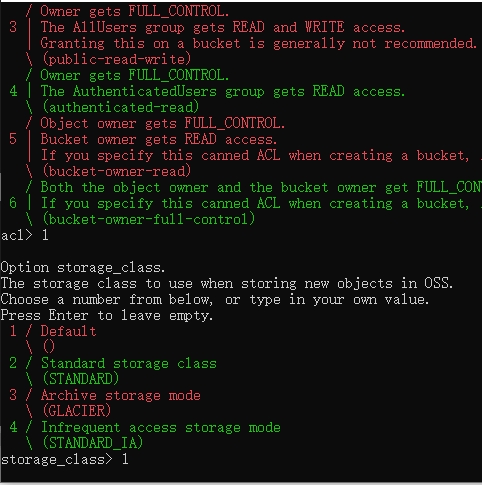
12.执行到Edit advanced config? (y/n) ,输入n,然后按下Enter。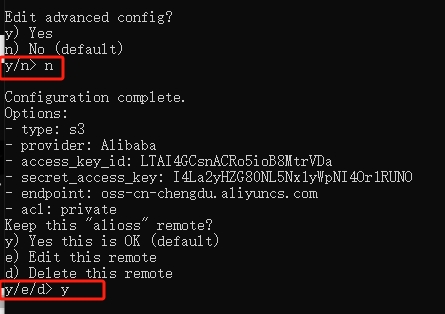
13.输入q,完成所有配置。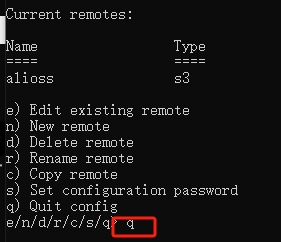
三.挂载对象存储
打开已安装的 Git Bash,并输入执行命令。此处提供了两种使用场景(二选一),您可根据实际需求选择其中一种。
跟进需求来更改,可以不要本地缓存
如果映射为局域网共享驱动器(推荐),则执行命令如下:
rclone mount myCOS:/ Y: --fuse-flag --VolumePrefix=\server\share --cache-dir E:\temp --vfs-cache-mode writes &如果映射为本地磁盘,则执行命令如下:
rclone mount myCOS:/ Y: --cache-dir E:\temp --vfs-cache-mode writes &myCOS:替换为用户自定义的磁盘名称。
Y:替换为您想要挂载后,硬盘的盘符名称即可,请不要与本地的 C、D、E 盘等重复。
E:\temp 为本地缓存目录,可自行设置。注意:需确保用户拥有目录权限。
当出现提示 “The service rclone has been started” 则说明挂载成功。
我用的是挂载为网络驱动(不知道为啥pycharm挂载本地磁盘报错,不能调试):
rclone mount alioss:/存储桶名称 M: --fuse-flag --VolumePrefix=\server\share --vfs-cache-mode writes &四.设置开机自启动挂载硬盘
由于如上操作在电脑重启后,映射的磁盘将会消失,需要再次手工操作。因此,我们可以设置自启动装置,让服务器每次重启后都自动挂载磁盘。
1.在 Rclone 安装目录 E:\AutoRclone 下,分别新建 startup_rclone.vbs 和 startup_rclone.bat 文件。(Powershell 创建文本文件时需要注意编码,否则生成的.bat、 .vbs 等文本文件无法执行。)
2.在 startup_rclone.bat 中,写入挂载命令(上面命令行的哪个)
3.在 startup_rclone.vbs 中,写入如下代码:
请将代码中的路径修改为您实际的路径。
CreateObject("WScript.Shell").Run "cmd /c E:\AutoRclone\startup_rclone.bat",04.将 startup_rclone.vbs 文件剪切到 %USERPROFILE%\AppData\Roaming\Microsoft\Windows\Start Menu\Programs\Startup 文件夹下。
(自动挂载配置后并重启服务器,通常情况下需要等待十几秒才能看到挂载成功。)
五.修改配置文件
以上步骤配置完成后,将会生成一个名称为 rclone.conf 的配置文件,一般位于 C:\Users\用户名\AppData\Roaming\rclone 文件夹下。如果您想要修改 rclone 的配置,可直接对其进行修改。如若未找到该配置文件,可在命令窗口执行 rclone config file 命令查看其配置文件。
来源:
1.https://cloud.tencent.com/document/product/436/55241
2.https://blog.csdn.net/uuilghiugiu/article/details/130155560
3.https://blog.csdn.net/verkand1/article/details/124490338



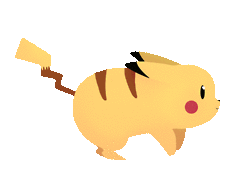
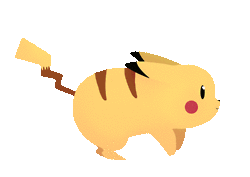
新盘首开 新盘首开 征召客户!!!